电脑出问题了怎么办(应对电脑故障的有效方法)
- 数码常识
- 2024-12-05
- 95

电脑在现代生活中扮演着重要的角色,然而,我们不可避免地会遇到一些电脑故障。面对电脑出问题时,我们应该如何应对呢?本文将探讨一些应对电脑故障的有效方法,帮助读者解决一些常...
电脑在现代生活中扮演着重要的角色,然而,我们不可避免地会遇到一些电脑故障。面对电脑出问题时,我们应该如何应对呢?本文将探讨一些应对电脑故障的有效方法,帮助读者解决一些常见的问题。

一:电脑无法开机
当电脑无法开机时,首先检查电源是否连接正常。如果电源正常,可能是由于硬件问题引起的。此时,我们可以尝试重新插拔内存条、显卡等硬件设备,或者尝试使用不同的电源线。如果问题仍然存在,可能需要寻求专业的技术支持。
二:电脑频繁死机
当电脑频繁死机时,有几种可能的原因。检查是否有过热问题。在这种情况下,我们可以清理电脑内部的灰尘,确保风扇正常运转,并使用散热垫或风扇来降温。驱动程序的问题也可能导致电脑死机。我们可以尝试更新或重新安装相关驱动程序来解决问题。
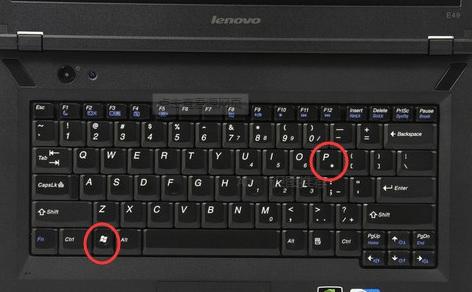
三:电脑运行缓慢
电脑运行缓慢可能是由于过多的垃圾文件、病毒或者系统资源不足引起的。在这种情况下,我们可以使用系统自带的清理工具来清理垃圾文件,安装杀毒软件进行全面扫描和清除病毒,并关闭不必要的后台程序以释放系统资源。
四:无法连接互联网
如果电脑无法连接互联网,首先检查网络连接是否正常。我们可以重启路由器和电脑,尝试重新连接。如果问题仍然存在,可能是网络设置出了问题。我们可以检查网络设置,确保IP地址和DNS服务器设置正确。
五:屏幕显示异常
当电脑屏幕显示异常时,可能是显示器本身出现问题。我们可以检查连接线是否松动,尝试使用不同的连接线或者将显示器连接到其他设备上进行测试。如果问题仍然存在,可能需要更换显示器或者寻求专业维修。

六:丢失重要数据
如果不小心丢失了重要数据,首先要保持冷静。尝试使用数据恢复软件来恢复丢失的文件,或者寻求专业的数据恢复服务。我们也可以事先建立备份系统,以防止数据丢失。
七:无法打印文件
当电脑无法打印文件时,我们可以检查打印机连接是否正常,确保打印机有足够的墨水或者纸张。还可以尝试重新安装打印机驱动程序或者更新操作系统。
八:电脑发出异常声音
当电脑发出异常声音时,可能是由于硬件问题引起的。我们可以检查硬件设备是否插紧,确保风扇正常运转,或者尝试更换散热垫来解决过热问题。如果问题仍然存在,可能需要寻求专业的技术支持。
九:无法播放音频或视频
如果电脑无法播放音频或视频,首先检查音箱、耳机或者扬声器连接是否正常。我们可以尝试调整音量设置,更新声卡驱动程序或者使用其他媒体播放器进行测试。
十:键盘或鼠标失灵
当键盘或鼠标失灵时,我们可以尝试重新连接它们,确保连接端口没有松动。如果问题仍然存在,可能是硬件设备本身出现问题。此时,我们可以尝试更换键盘或鼠标来解决。
十一:无法安装或卸载软件
当电脑无法安装或卸载软件时,我们可以尝试重新启动电脑,并以管理员身份运行安装程序。如果问题仍然存在,可能是软件或系统出现兼容性问题。我们可以尝试更新操作系统或者使用其他版本的软件来解决问题。
十二:电脑出现蓝屏错误
当电脑出现蓝屏错误时,可能是由于硬件或者驱动程序的问题引起的。我们可以尝试重新安装相关驱动程序,或者进行系统还原来解决问题。如果问题仍然存在,可能需要寻求专业的技术支持。
十三:无法识别外部设备
当电脑无法识别外部设备时,我们可以尝试重新连接设备,确保连接端口没有松动。如果问题仍然存在,可能是设备本身出现问题。此时,我们可以尝试使用其他的连接线或者将设备连接到其他电脑上进行测试。
十四:电脑频繁弹窗广告
当电脑频繁弹窗广告时,可能是由于病毒或恶意软件感染导致的。我们可以使用杀毒软件进行全面扫描和清除病毒,或者使用广告拦截插件来阻止弹窗广告。
十五:寻求专业技术支持
如果以上方法都无法解决问题,或者遇到更复杂的电脑故障,我们应该及时寻求专业的技术支持。专业的技术人员可以提供准确的故障诊断和解决方案,帮助我们恢复电脑正常运行。
当电脑出现问题时,我们不必惊慌失措。通过检查硬件设备、更新驱动程序、清理系统垃圾等方法,大多数常见的电脑故障都能够得到解决。当然,如果问题无法自行解决,寻求专业技术支持是明智的选择。保持冷静,学会应对电脑故障,我们可以更好地利用电脑并提高工作效率。
本文链接:https://www.usbzl.com/article-33966-1.html

